如何将 Outlook 用作 RSS 提要阅读器
尽管许多人可能会想,RSS 提要阅读器(RSS feed reader)还没有死(not dead yet)。由于当今社交媒体平台面临隐私问题,许多用户可能会返回RSS 提要(RSS feeds),而不是依赖Facebook和Twitter。
设置(Set)Outlook并将其用作RSS 源阅读器(RSS Feed Reader)
现在,如果用户想摆脱社交媒体的魔掌,就可以利用几个RSS提要选项。(RSS)但是,您是否知道您很可能已经在您的 Windows 10 计算机上安装了RSS提要,甚至都不知道?(RSS)
是的,我们谈论的是Microsoft Outlook应用程序。任何拥有Office订阅的人都可以将Outlook用作RSS 源(RSS),你猜怎么着?它非常易于使用。与独立阅读器相比,这不是一件简单的事情,但不要害怕,因为我们将解释如何让事情动起来。
在我们开始之前,请打开您的Microsoft Outlook应用程序。如果这是您的第一次,您可能需要添加您的电子邮件帐户以开始使用。
1]创建(Create)一个RSS订阅(RSS Subscription)文件夹
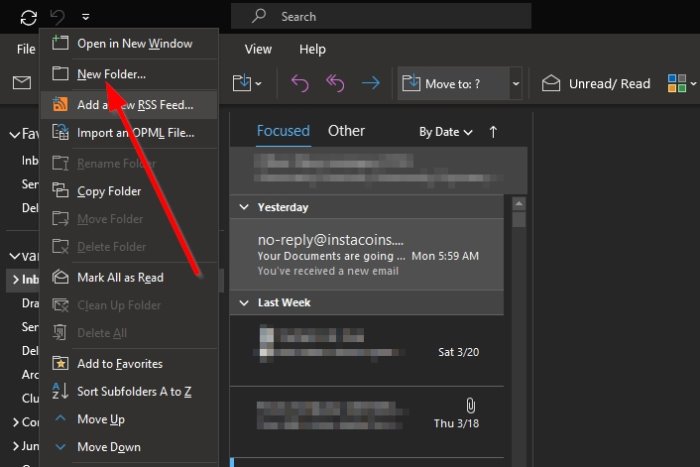
好的,所以您应该考虑做的第一件事是在Outlook中创建一个名为RSS Feeds的文件夹,或者您觉得可以使用的任何其他名称。通过单击键盘上的Enter按钮完成任务。(Enter)
2] 向 Outlook 添加新的 RSS 提要

在您完成创建新文件夹的过程之后,现在是时候一个接一个地添加您的 RSS 提要(add your RSS feeds)了。通过打开新文件夹来执行此操作,然后单击(right-click)鼠标右键。您应该添加一个新的RSS Feed。请(Please)选择该选项,然后粘贴提要的URL ,然后按(URL)Enter或单击Add完成。
3]让我们看看高级(Advanced)部分里面有什么

单击“添加(Add)”按钮后,应该会出现另一个选项。您可以选择点击“是”(Yes)按钮来完成该过程,或者选择“高级(Advanced)”以在继续之前执行更多更改。
在“高级(Advanced)”部分,用户可以更改提要的名称并将其从一个文件夹移至另一个文件夹。
阅读(Read):Outlook RSS 源未更新(Outlook RSS Feeds not updating)。
4] 从 OPML 导入 RSS 提要

对于想要从一种提要阅读器切换到另一种提要阅读器的用户,我们建议您将提要内容保存为OPML文件。从那里返回Outlook并选择File > Open & Export。从那里,单击Import/Export,然后从小窗口中选择Import RSS Feeds from an OPML file。
完成所有这些后,浏览保存在计算机上的OPML文件并将其添加到Outlook中。很快,您之前的提要阅读器中的所有RSS提要现在都应该可以在Microsoft Outlook中访问了。
Related posts
如何导入或导出的RSS Feed订阅集合中Outlook
如何RSS Feeds添加到Outlook中Windows 10
如何设置Outlook作为Mac默认Email Reader
Outlook RSS Feeds不更新Windows 10 PC上
Windows 10 Best免费RSS Readers
如何创建和在Outlook设置custom domain email ID
如何发送卡在Microsoft Outlook client Outbox中卡的电子邮件
如何在Outlook中设置Expiration Date and Time电子邮件
如何在Edge中添加Outlook Smart Tile至New Tab Page
如何查找任何网站的 RSS 提要 URL
如何在Vivaldi browser中使用Mail,Feed Reader and Calendar
Convert NSF至PST使用免费NSF至PST converter工具
如何在Outlook.com转发电子邮件或禁用未经授权的转发
Font size在Windows 10中Outlook回复电子邮件时更改
无法从Outlook Web App下载附件
我们不能安排会议错误 - 团队错误Outlook
OneDrive中的Remove Outlook .pst在Windows 10中的数据文件
Windows 10 Best免费RSS Reader Windows Store apps
如何使用Gmail From Outlook.com interface
如何将Email保存为Gmail and Outlook中的PDF
